Sådan ændres personligt hotspot-navn på iPhone eller mobil iPad
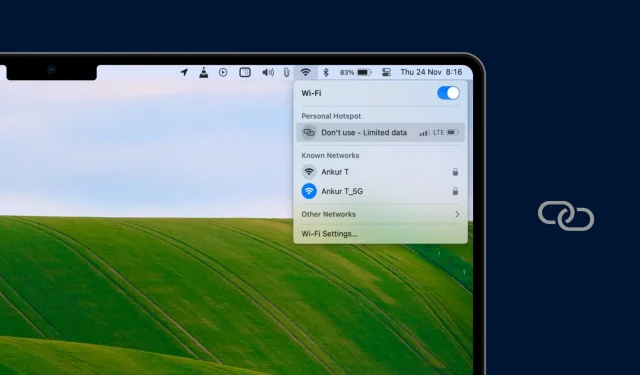
Når du går ind i iPhone-indstillinger og klikker på “Personligt hotspot”, ser du kun muligheden for at ændre hotspot-adgangskoden, ikke dens navn. Men hvis du vil ændre din iPhones hotspot-navn, skal du ændre dit primære iPhone-navn. Det er meget enkelt, og vi viser dig hvordan.
Hvorfor ændre navnet på det personlige hotspot
Hvis du forsøger at oprette forbindelse til dit hotspot i et overfyldt område, kan det være forvirrende at have et fælles navn som “iPhone”, da der kan være flere åbne hotspots med samme navn. På samme måde, hvis du har flere iOS-enheder, kan de alle kaldes blot “iPhone” eller “dit iPhone-navn”. I sådanne situationer vil ændring af det personlige hotspot-navn hjælpe dig med at identificere den iPhone, du forsøger at oprette forbindelse til.
Skift det personlige hotspot-navn på en iPhone eller mobil iPad
- Åbn appen Indstillinger og tryk på Generelt.
- Klik på “Om” og klik på feltet “Navn”.
- Indtast et nyt navn, og tryk på knappen Udført på dit tastatur.
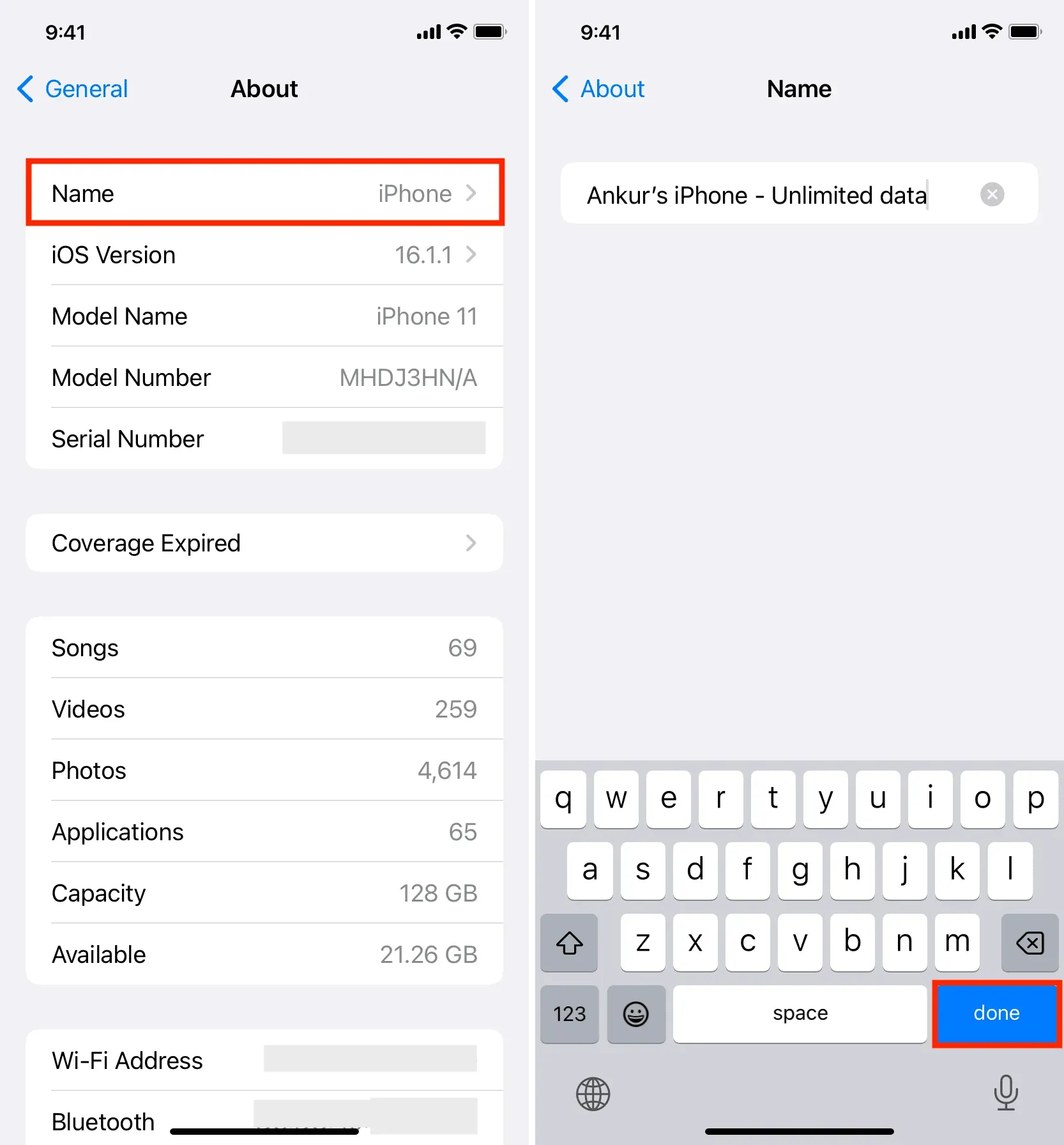
Dette nye navn er, hvordan din iPhone nu vil identificere sig selv. Dette nye navn vil blive brugt til alle indstillinger, inklusive AirDrop og Personal Hotspot.
Du kan bekræfte dette ved at gå til iPhone-indstillinger > Personligt hotspot. Hvis du ikke kan se denne mulighed, skal du gå til Indstillinger > Mobildata (eller mobildata) > Personligt hotspot. Her vil du se det ændrede adgangspunkts navn. Dette navn vil nu blive vist på andre enheder, hvis “Tillad andre at deltage” er aktiveret.
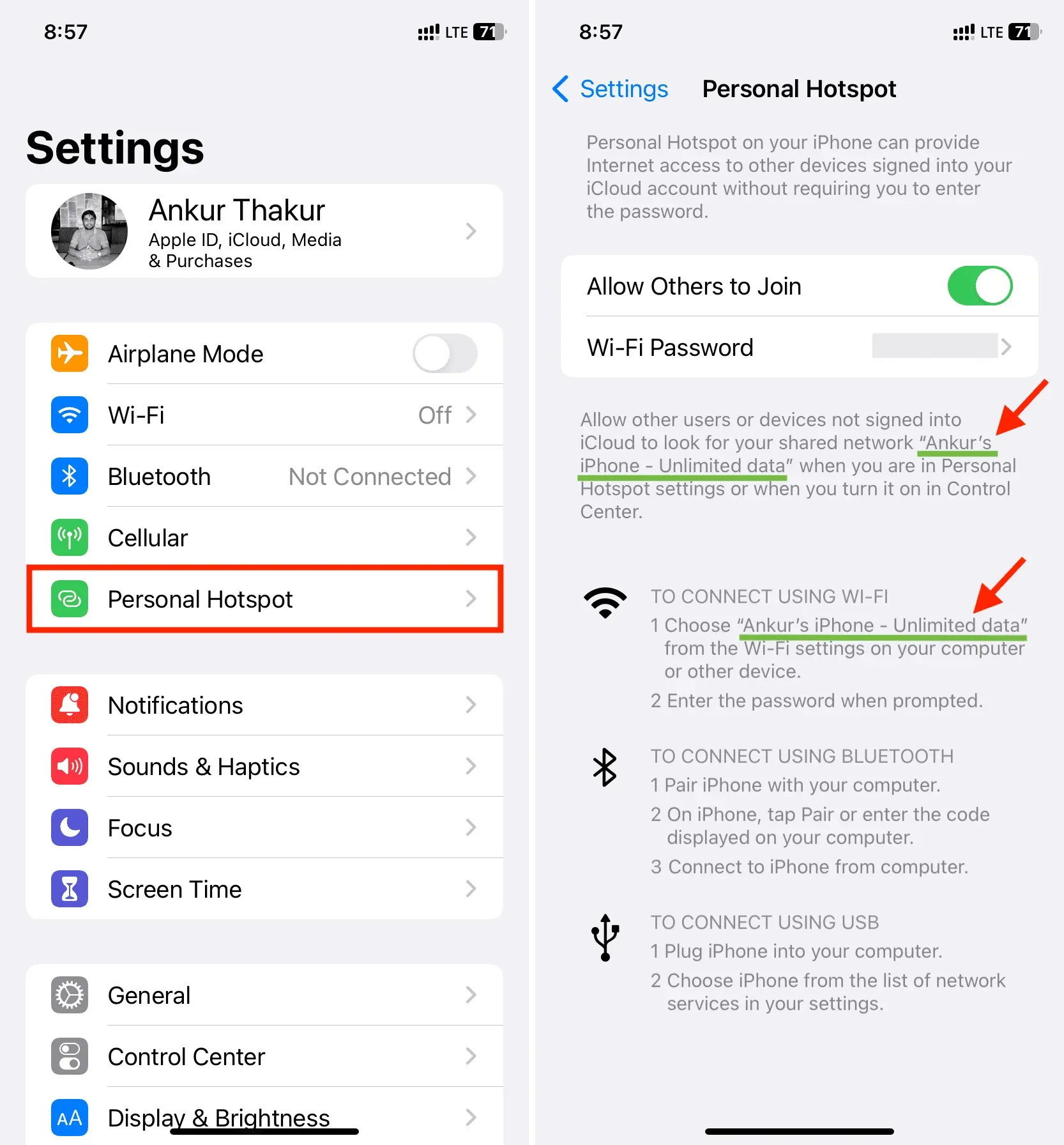



Skriv et svar